あなたの電子メールに関しては、決して注意しすぎることはありません。 確かに、機密性の高い財務情報を持っていない人もいるかもしれませんが、それでは誰かがあなたの許可なしにそれを読むことはできません。 幸いなことに、Gmailには機密のメールを送信する方法があるため、メールの安全性はさらに高まります。
Gmailで機密メールを送信すると、メールを受信する人は、メールを開くためのコードがない限り、メールを開くことができません。 彼らが受け取る唯一のメッセージは、彼らが機密の電子メールを持っているということです。 彼らはSMSでコードを取得できます。 また、機密メールは永遠に続くわけではないことに注意してください。 それらは期限切れになります。 送信者は、電子メールの有効期限を選択できます。オプションは、1週間、1か月、3か月、または5年です。
Gmailで機密メールを作成する方法
Gmailで機密メールを作成するには、通常どおりにメールを作成します。 受信者や件名など、すべて入力したら、このメールを作成します。 メールを送信する準備ができたら、時計が付いている鍵のアイコンをクリックします。 青い[送信]ボタンの右側にあります。
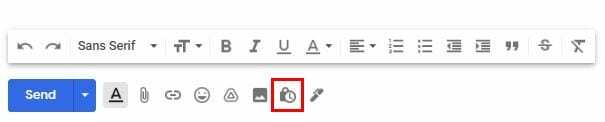
それをクリックすると、設定する必要のある設定がいくつかあります。 たとえば、メールの有効期限を選択する必要があります。利用可能なオプションのドロップダウンメニューをクリックします。 パスコードをSMSにするかどうかを選択することもできます。 完了したら、[保存]ボタンをクリックすることを忘れないでください。
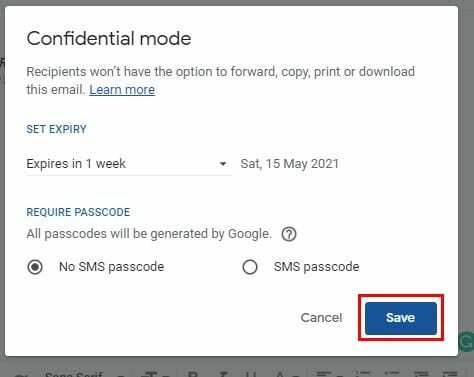
電子メールで送信された電子メールをコードで開く場合は、電話番号を入力する必要があります。 したがって、すべてを送信する前に、正しい電話番号を入力したことを再確認してください。 メールのスタイルにも気付くでしょう。 送信する前に変更を加える場合は、[編集]オプションをクリックする必要があります。 または、気が変わってメールを機密扱いにしたくない場合は、[X]をクリックします。
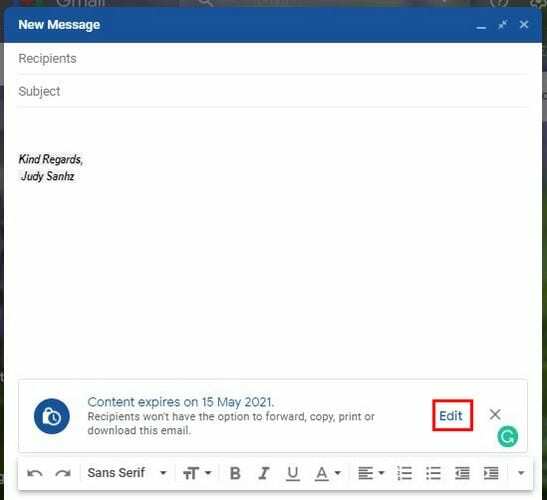
送信された機密メールへのアクセスをブロックする方法
気が変わってその機密メールをキャンセルしたい場合は、できます。 受信トレイまたは[送信済み]でメールを検索します。 メールを見つけたら、それをクリックして開き、[アクセスの削除]オプションをクリックすると、アクションが完了したことを通知するメッセージが表示されます。 クリックしたばかりのオプションが変更され、気が変わったら「アクセスを更新」と表示されます。
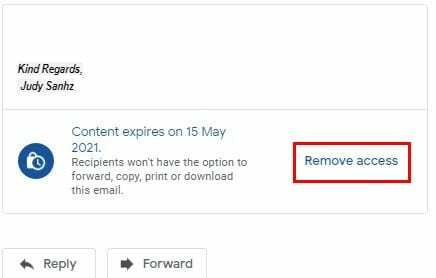
Gmailで機密メールを作成する方法– Android
Androidデバイスで機密メールを作成することも簡単な作業です。 Gmailアプリを開き、作成を選択します。 受信者や件名などの必要な情報を入力した後または前に、ドットをタップして選択します 機密モード.
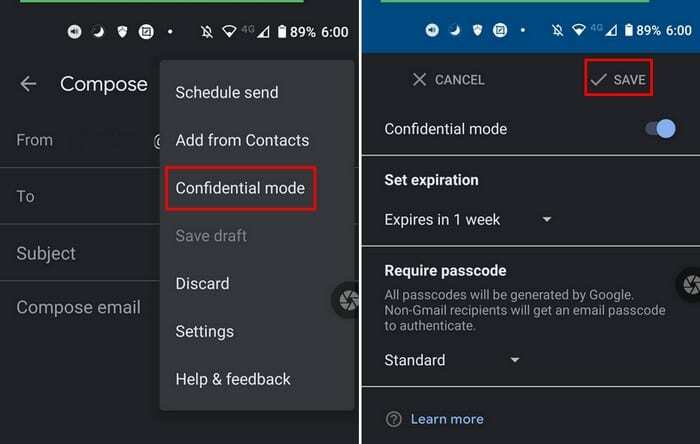
デスクトップモードの場合と同様に、機密メールの長さも入力する必要があります。 完了したら、[保存]オプションをタップすることを忘れないでください。 受信者がSMS経由でパスコードを使用してメールを開くことを選択し、電話番号を追加するのを忘れた場合は、次のメッセージが表示されます。
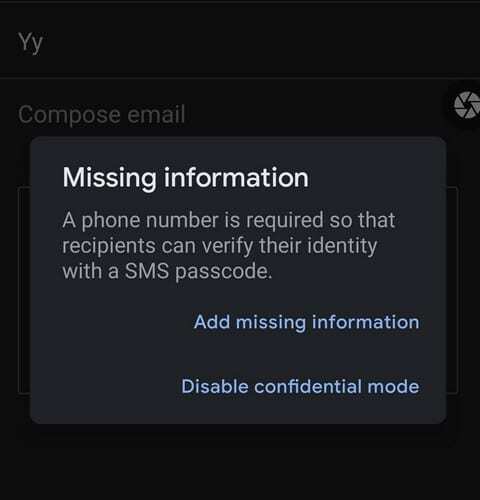
機密モードを完全に無効にするか、[不足している情報を追加]オプションをタップして電話番号を追加するかを選択できます。
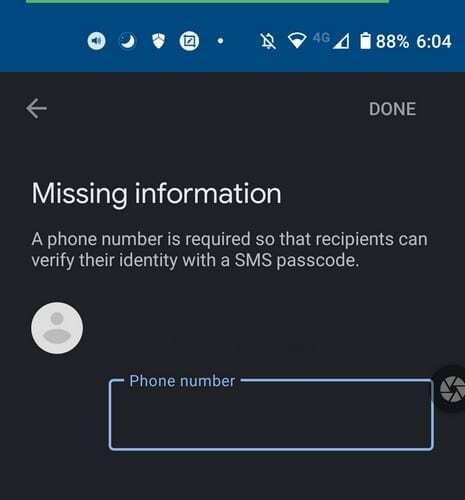
Gmailで機密モードでメールを開く方法
心配しないでください。 Gmailで機密メールを開くために別のアプリをインストールする必要はありません。 他のメールと同じようにこれらの種類のメールを開きますが、メールには有効期限があることに注意してください。 その場合は、後でメールを確認します。 有効期限があなたに忍び寄り、電子メールにアクセスできなくなります。
機密モードのメールでは、メールをダウンロード、転送、貼り付け、コピーすることはできません。 電子メールにアクセスしようとしてもエラーが発生した場合は、送信者がアクセスを取り消したことを意味します。 メールを確認する唯一の方法は、送信者に連絡して、メールへのアクセスを更新するように依頼することです。
結論
メールで送信したものを転送するなど、実行できないことを確認する必要がある場合もあります。 機密モードを使用すると、送信した内容を誰も共有しないので安心できます。 このモードのおかげで、コンテンツを閲覧できるユーザーを確実に管理し、いつでもアクセスを取り消すことができます。 Gmailの機密モードはどの程度役に立ちますか。 以下のコメントであなたの考えを共有してください、そしてこの記事をソーシャルメディアで他の人と共有することを忘れないでください。